Темная тема в Яндекс Браузере на Андроид также была продумана разработчиками обозревателя, как и для десктопной версии. Включить черный режим можно непосредственно через ОС телефона, а также посредством стороннего приложения. Как это сделать, рассмотрим ниже.
Что такое темная тема в Яндекс.Браузере
Разработчики Яндекс.Браузера включили возможность поменять фон для практического использования. Но перед тем, как включать его, надо понять какие плюсы и минусы у него, поскольку в процессе активации такой темы могут возникнуть сложности.
Благодаря темной теме снижается нагрузка на глаза, смотреть в экран особенно ночью становится более удобно. Данная возможность поможет тем, кто работает или учится, проводит много времени девайсом.
Помимо этого, если поставить черный фон, то можно полностью сконцентрироваться на тексте и не отвлекаться на уведомления или другие элементы интерфейса страницы.
К сильным сторонам относится и меньшее потребление электричества, но это правило касается OLED-дисплеев. Подходит темная тема и для многих сайтов.
Темная тема Яндекс Андроид как включить
Есть и недостатки, но их немного. Например, сложно настроить черный фон, если не знать, как это сделать. Помимо этого, юзеры не сразу могут привыкнуть к новому оформлению после продолжительного использования светлого фона.
Для чего необходима темная тема в Яндекс.Браузере на Андроиде
Как известно, разработчики обозревателя придумали и внедрили в свой продукт черный режим, который позволяет снижать нагрузку на глаза при работе с мобильным устройством в темное время суток.
Среди недостатков пользователи выделяют тот факт, что сложно сразу привыкнуть к установленному оформлению, если ране юзер использовал только белый фон. Кроме этого, настроить удается темную тему не сразу, поскольку для этого надо хорошо разбираться в меню смартфона.
Способы активации темной темы на Андроиде
Есть несколько инструкций того, как включить темную тему в Яндекс Браузере на Андроид. Каждую из них рассмотрим подробнее.
В настройках
Чтобы на телефоне установить темный фон, инструкция такая:
- Запустите обозреватель.
- Тапните на кебаб.
- Нажмите на «Настройки».
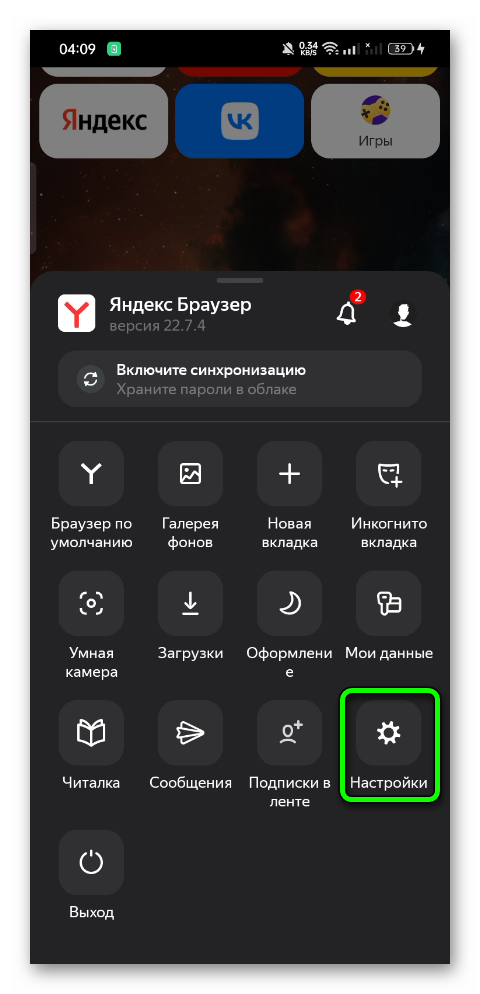
- Выберите пункт «Оформление».
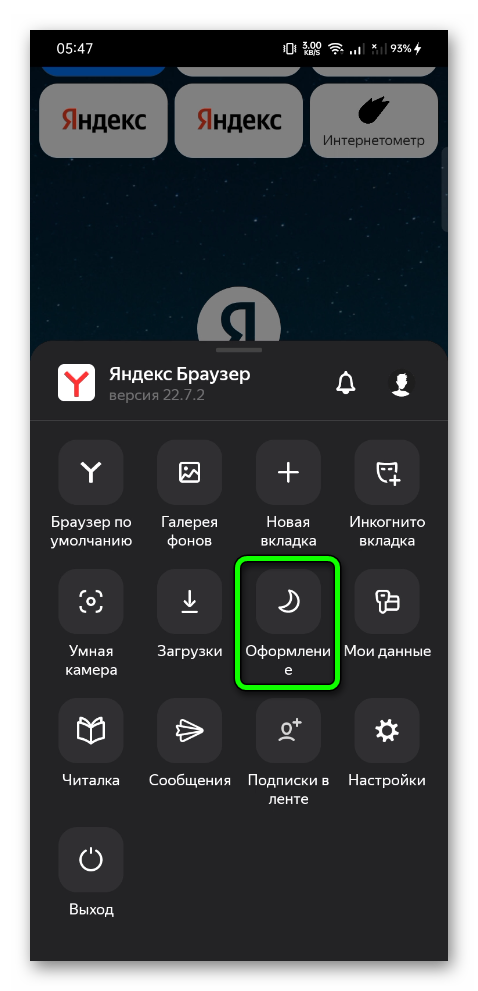
- Поставьте галочку возле строки «Всегда темное».
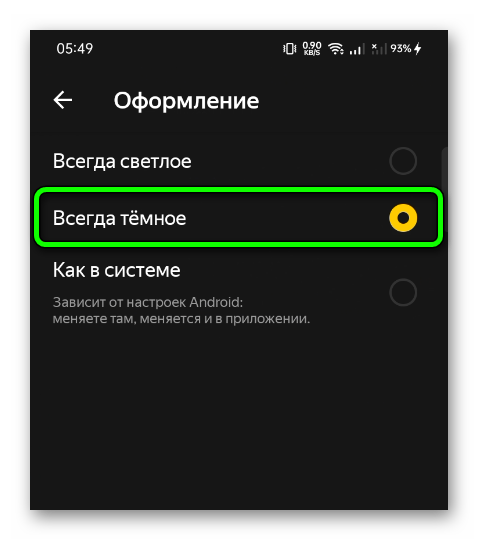
После этой манипуляции вкладки и строка обозревателя станут темными. Изменить фон на светлый возможно, если повторить все пункты из этой инструкции, но поставить галочку возле строки «Всегда светлое».
#Shorts. Как сделать темную тему в яндекс браузере на андроид
Сторонние приложения
Для установки темной темы на смартфоне использовать можно и сторонние утилиты. Например, хорошо подойдет Care Your Eyes. При активации приложения страницы становятся темными, поэтому просматривать их в темноте становится более удобно.
У дополнения есть настройки, но функционирует оно и с обычными параметрами. Инструкция установки и активации:
- Перейдите по ссылке https://chrome.google.com/webstore/detail/care-your-eyes/fidmpnedniahpnkeomejhnepmbdamlhl в обозревателе.
- Тапните на кнопку «Установить».
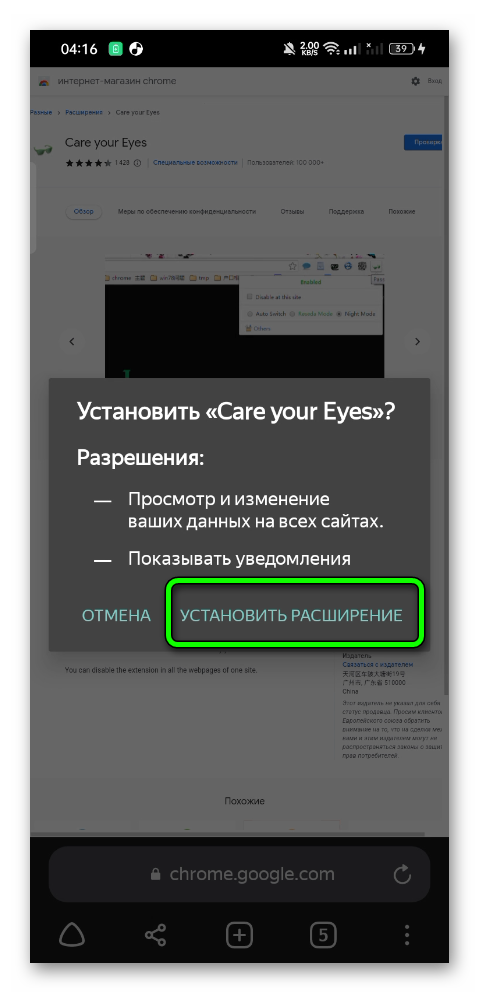
- Подтвердите свои действия, нажав на кнопку «Разрешить».
- Вернитесь на главную страницу Яндекс.Браузера.
- Кликните на кебаб.
- Зайдите в раздел «Настройки».
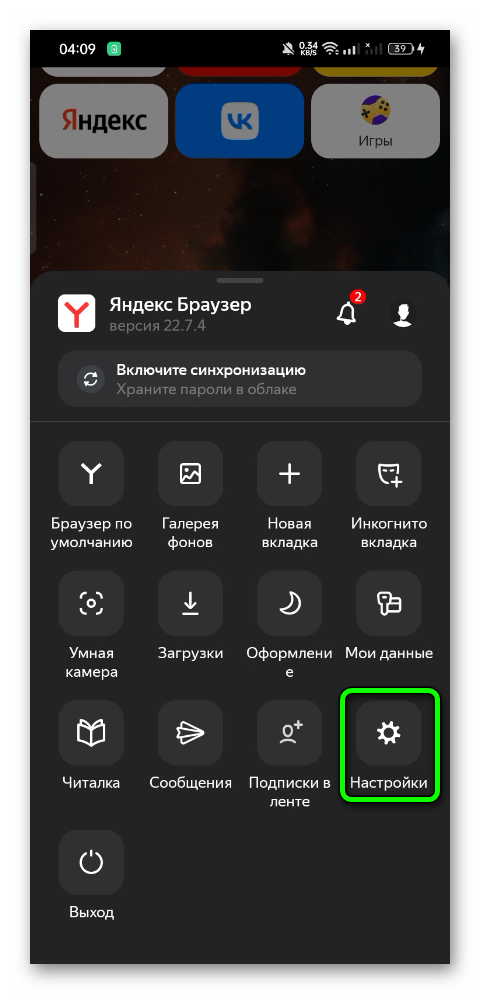
- В блоке «Дополнения (бета-версия)» тапните на пункт «Каталог дополнения».
- Найдите Care Your Eyes переведите тумблер в активное положение, передвинув его из положения «Выкл.» в положение «Вкл.».
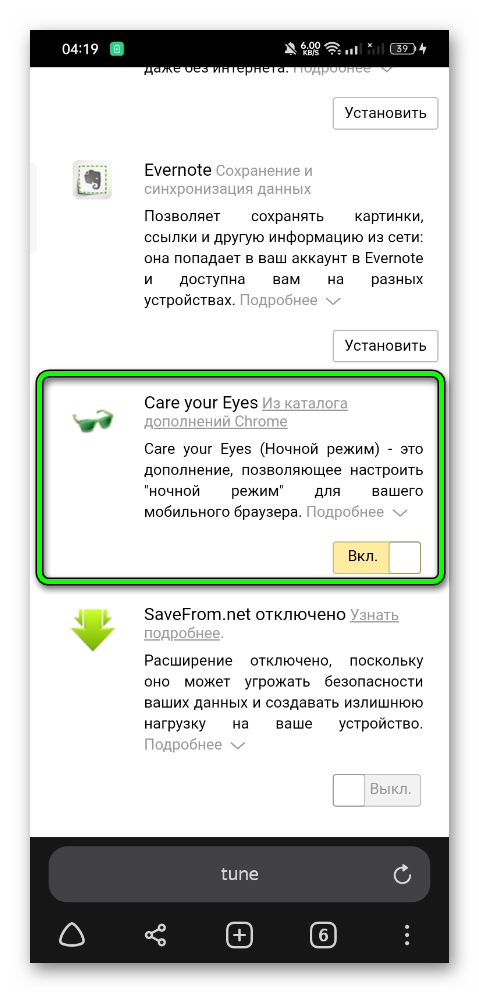
После этого нужно перезапустить обозреватель, в результате чего отображение страниц будет происходить в темном цвете.
Затемнение интерфейса браузера и страниц
Существует еще один способ установить темную заставку. Сделать это можно и из галереи фонов. Для этого:
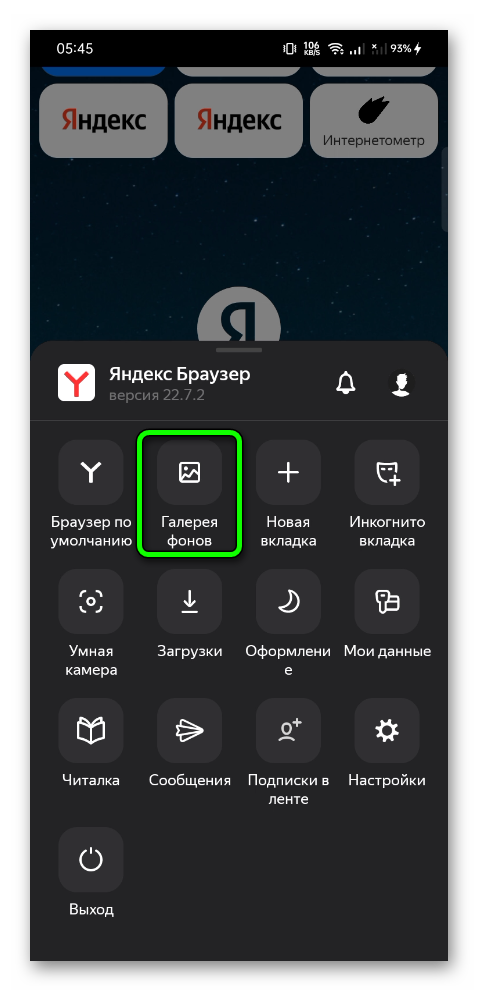
- Запустите обозреватель.
- Нажмите на кебаб.
- Нажмите на вкладку «Галерея фонов».
- Выберите папку «Темные фоны».
- Кликните на понравившееся изображение и нажмите на «Применить».
Фон сразу изменится на стартовой странице. Одновременно с этим цвет оформления в меню браузера также поменяется.
В мобильной версии обозревателя, как и в десктопной, есть возможность активировать опцию «Чередовать фоны из альбома», чтобы они менялись ежедневно.
Как включить на отдельной странице
Все страницы в сети отображаются по одному шаблону: белый фон и текст черного цвета. В данном случае восприятие контента происходит максимально правильно. Но у пользователей есть возможность изменить тему страницы. Поможет в этом расширение Dark Reader. Действовать в этом случае нужно также, как и с дополнением Care Your Eyes.
Отключение темного фона Яндекс.Браузере
При необходимости отключить темную тему на мобильном устройстве не составит труда. В случае с девайсами, работающими под управлением Android, алгоритм такой:
- Запустите Яндекс.Браузер на смартфоне.
- Тапните на кебаб.
- Выберите пункт «Настройки».
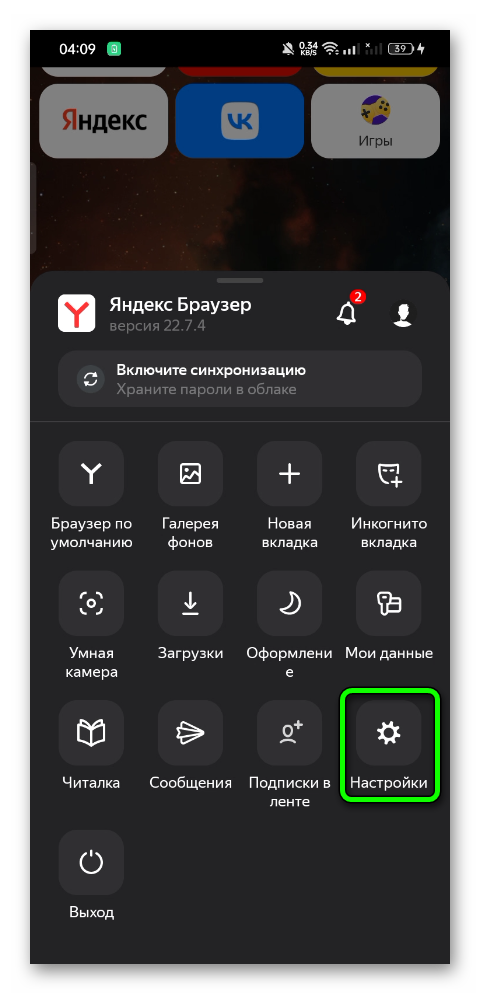
- Зайдите в раздел «Оформление».
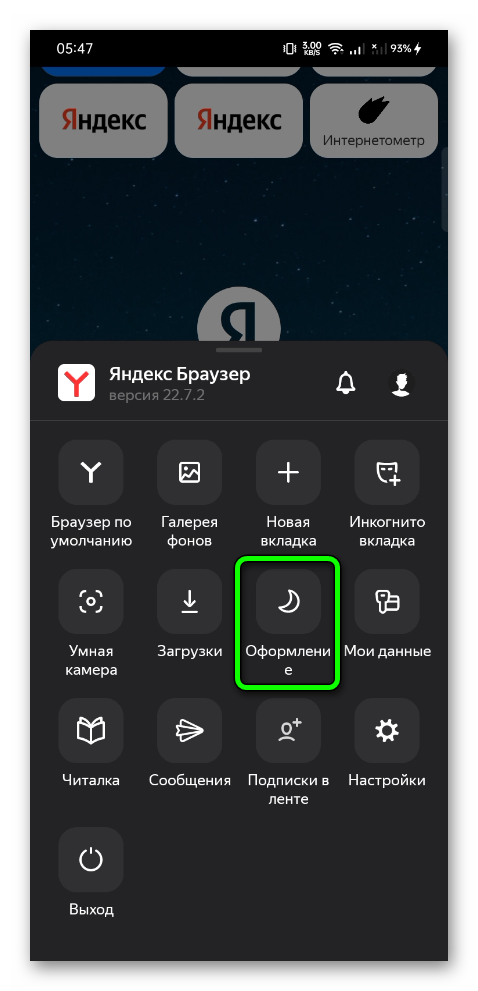
- Установите «Всегда светлое».
Если возникнет необходимость на iPhone вернуть светлый фон, то сделать это можно также через «Настройки». Но подобрать новый фон не получится для нее.
Настроить темный режим в мобильной версии Яндекс.Браузере сможет каждый пользователь. Но для этого желательно использовать актуальную версию обозревателя и следовать пошаговому алгоритму разработчиков.
Источник: yabrw.ru
В Яндекс.Браузере для Android появилась темная тема
Теперь тёмная тема тестируется и в бета-версии Яндекс.Браузера для Android.
Включив тёмную тему, вы заметите, как меняется основной интерфейс браузера, главное меню, фоны и ряд других элементов. Тёмную тему можно включить в меню.
Скачайте новую бета-версию, попробуйте тёмную тему и поделитесь с нами впечатлениями в комментариях Дзена!»,»html»:»
Теперь тёмная тема тестируется и в бета-версии Яндекс.Браузера для Android.
Включив тёмную тему, вы заметите, как меняется основной интерфейс браузера, главное меню, фоны и ряд других элементов. Тёмную тему можно включить в меню.
Скачайте новую бета-версию, попробуйте тёмную тему и поделитесь с нами впечатлениями в комментариях Дзена!
Теперь тёмная тема тестируется и в бета-версии Яндекс.Браузера для Android.
Включив тёмную тему, вы заметите, как меняется основной интерфейс браузера, главное меню, фоны и ряд других элементов. Тёмную тему можно включить в меню.
Скачайте новую бета-версию, попробуйте тёмную тему и поделитесь с нами впечатлениями в комментариях Дзена!
Теперь тёмная тема тестируется и в бета-версии Яндекс.Браузера для Android.
Включив тёмную тему, вы заметите, как меняется основной интерфейс браузера, главное меню, фоны и ряд других элементов. Тёмную тему можно включить в меню.
Скачайте новую бета-версию, попробуйте тёмную тему и поделитесь с нами впечатлениями в комментариях Дзена!
Теперь тёмная тема тестируется и в бета-версии Яндекс.Браузера для Android.
Включив тёмную тему, вы заметите, как меняется основной интерфейс браузера, главное меню, фоны и ряд других элементов. Тёмную тему можно включить в меню.
Скачайте новую бета-версию, попробуйте тёмную тему и поделитесь с нами впечатлениями в комментариях Дзена!
Теперь тёмная тема тестируется и в бета-версии Яндекс.Браузера для Android.
Включив тёмную тему, вы заметите, как меняется основной интерфейс браузера, главное меню, фоны и ряд других элементов. Тёмную тему можно включить в меню.
Скачайте новую бета-версию, попробуйте тёмную тему и поделитесь с нами впечатлениями в комментариях Дзена!
«,»contentType»:»text/html»>,»authorId»:»219724644″,»slug»:»poprobuyte-temnuyu-temu-dlya-android»,»canEdit»:false,»canComment»:false,»isBanned»:false,»canPublish»:false,»viewType»:»minor»,»isDraft»:false,»isOnModeration»:false,»isOutdated»:false,»isSubscriber»:false,»commentsCount»:0,»modificationDate»:»Wed Aug 14 2019 12:52:00 GMT+0000 (Coordinated Universal Time)»,»isAutoPreview»:false,»showPreview»:true,»approvedPreview»:
Теперь тёмная тема тестируется и в бета-версии Яндекс.Браузера для Android.
Теперь тёмная тема тестируется и в бета-версии Яндекс.Браузера для Android.
Теперь тёмная тема тестируется и в бета-версии Яндекс.Браузера для Android.
Теперь тёмная тема тестируется и в бета-версии Яндекс.Браузера для Android.
Новости Яндекс.Браузера6 августа, 17:13
Теперь тёмная тема тестируется и в бета-версии Яндекс.Браузера для Android.
Включив тёмную тему, вы заметите, как меняется основной интерфейс браузера, главное меню, фоны и ряд других элементов. Тёмную тему можно включить в меню.
Скачайте новую бета-версию, попробуйте тёмную тему и поделитесь с нами впечатлениями в комментариях Дзена!
Существует ли ночной режим в Яндекс Браузере на Андроид? Вопрос волнует многих, так как в самой ОС он давно присутствует. Неплохо было бы затемнить и браузер. В принципе, это возможно. Но придется использовать стороннее расширение.
Особенно, если речь идет о смене цвета страниц, а не только об оформлении интерфейса.
Затемнение интерфейса браузера
Есть в веб-обозревателе и такая функция. Однако она работает не со всеми меню. Поэтому особенно рассчитывать на нее не стоит. Тем не менее, хоть как-то сделать оформление темнее можно. Для этого придется покопаться в настройках.
Нам нужно будет всего лишь сменить фон главной вкладки на черный. И тогда интерфейс автоматически подстроится под обои. Очень неплохо придумано. На всякий случай мы подготовили подробную инструкцию с четким алгоритмом действий. Вот она.
- Запускаем браузер на телефоне.
- Затем в строке поиска нажимаем на кнопку с тремя точками.

- Появится меню, в котором необходимо выбрать «Изменить фон».

- Загрузится страница с фонами. Нужно выбрать подходящие обои и тапнуть по ним.

- Затем просто нажимаем на кнопку «Применить».

Фоновое изображение сразу же установится на главной вкладке. А вместе с ним изменится и цвет оформления меню веб-обозревателя. Но что делать, если необходимо затемнить и страницы? Об этом в следующей главе нашего материала.
Затемнение страниц
В этом случае нам понадобится расширение под названием Care Your Eyes. Оно отлично работает с мобильной версией Яндекс Браузера. Цвета страниц при его использовании инвертируются в темные, что позволяет просматривать их более комфортно в темноте.
У расширения есть определенные настройки, но касаться их мы не будем. Плагин превосходно работает и со стандартными параметрами. Сейчас мы рассмотрим процесс инсталляции и активации. Вот соответствующая инструкция.
- Переходим по ссылке https://chrome.google.com/webstore/detail/care-your-eyes/fidmpnedniahpnkeomejhnepmbdamlhl в Яндекс.Браузере.

- Загрузится страница интернет-магазина Google Chrome. Здесь требуется просто нажать на кнопку «Установить» и подождать несколько секунд.

- Теперь нужно активировать плагин. Возвращаемся на главную вкладку веб-обозревателя.
- Нажимаем на кнопку с тремя вертикальными точками.

- Далее тапаем по пункту «Настройки» в соответствующем меню.

- Пролистываем список параметров до раздела «Дополнения (бета-версия)».
- Выбираем пункт «Каталог дополнений».

- Ищем в списке «Care Your Eyes» и передвигаем переключатель напротив записи в положение «Вкл».

- Перезапускаем браузер.
После рестарта все страницы будут отображаться в темных тонах. При желании можно заняться тонкой настройкой дополнения и самому выбрать цвета. Но и в стандартном исполнении все выглядит неплохо. Так что настраивать ничего не нужно.
Заключение
Пришло время подвести итоги, обобщить всю полученную информацию и сделать соответствующие выводы. В рамках данного материала мы поговорили о том, как включить темную тему для Яндекс Браузера на Андроид.
Если речь идет только об оформлении интерфейса, то достаточно будет сменить фон. Но если вы хотите сделать темными и загружаемые страницы, то придется воспользоваться сторонним расширением. В любом случае, подробные инструкции, предоставленные в данной статье помогут вам все сделать правильно.
Дополнения для Яндекс браузера Андроид имеют некоторые отличия от тех, которые устанавливаются на компьютер. При создании мини-программ разработчикам удалось сохранить главную особенность – совместимость с определенными каталогами продукции Google, что позволяет серферам загружать большее количество дополнений.
Как пользоваться мини-программами
При установке утилит, юзеры могут столкнуться с некоторыми трудностями, так как часть расширений не оптимизирована для Яндекс браузера. Расширить функционал браузера можно несколькими способами:
- используя каталог Google Chrome;
- активировав имеющиеся плагины.
После загрузки браузера, в нем уже имеется некоторое количество определенных приложений, служащих отличными помощниками. Чтобы проверить, какие именно утилиты установлены в веб-проводник, необходимо запустить обозреватель, открыть меню, кликнув по трем точкам, выбрать «Дополнения».

Запустится страница, где показаны все имеющиеся мини-программы. По умолчанию данные плагины отключены, пользователю разрешается активировать понравившийся, нажав на соответствующую кнопку.

Среди многочисленных плагинов, в меню дополнений имеются:
- SaveFrom.net – софт помогающий в одно нажатие скачать интересующий контент с различных платформ и социальных сетей;
- LastPas – приложение для хранения личной информации – пароли, логины, банковские карты. Помогает автоматически заполнять поля на сайтах, где пользователем разрешен доступ.
- Pocket – серферы могут сохранять мультимедийный контент в аккаунте расширения и просматривать его даже без доступа к интернету.
- Evernote – для использования необходимо создать собственный аккаунт, куда будет сохраняться различная информация.
- Car your Eyes – плагин для настройки ночного режима.
- Различные сервисы Яндекса.
Дополнения для Яндекс браузера Андроид из каталога гугл хром
Если нужного плагина в списке нет, разрешается установить его из магазина Google Chrome. Стоит отметить, что не все расширения разрешается загружать, а только те, которые подходят для смартфонов с андроид и Yandex browser.
Чтобы открыть магазин с дополнениями в списке имеющихся программ, отыщите «Car your Eyes». Рядом с названием написано, откуда взято приложение, кликните по «Каталог дополнений».

Откроется страница, где слева нужно выбрать «Расширения совместимые с андроид». Далее пользователи могут изучить имеющиеся утилиты или воспользоваться поисковиком, который поможет отыскать определенную мини-программу.

Некоторые пользователи не знают, что дополнения для Яндекс браузера Андроид существуют и не могут сполна насладиться работой веб-проводника. После активации или установки расширений, работа в сети станет намного удобней, ведь обозреватель приобретет новые функциональные способности.
Похожие статьи
Браузер Опера для Андроид: возможности и настройки Как правильно скачать браузер на телефон: фото-обзор Как скачать Яндекс Браузер с Алисой на Андроид Браузер Mint — что это за приложение Используемые источники:
- https://browser.yandex.ru/blog/poprobuyte-temnuyu-temu-dlya-android
- https://yanbrowser.ru/faq/black-theme-for-yandex-browser-on-android
- https://luchiy-brayzer.ru/brauzery-dlya-android/dopolneniya-dlya-yandeks-brauzera-na-android/
Источник: vsebrauzeri.ru
Как сделать темную тему в Яндекс Браузере на ПК и телефоне
Часто мы используем компьютер в темное время суток, и в это время белый свет экрана очень сильно нагружает глаза. Чтобы работа в сети была комфортной и безопасной для зрения стоит избегать ярких контрастных элементов на экране. В этой статье я расскажу, как сделать темную тему в Браузерах Яндекса для телефона и компьютера, а также как сделать темными страницы посещаемых сайтов.

Содержание:
- Установка темной оболочки на десктопной версии браузера
- Установка темного фона внутри страниц сайтов
- Затемнение в режиме чтения
- Затемнение с помощью плагинов
- Настройка темной темы и страниц на телефоне
- Затемнение фона страниц в мобильном браузере.
Темная тема Яндекс Браузера на компьютере
Начнем преображение нашего Яндекс Браузера с установки стандартной темной темы. Для этого откройте выпадающее меню нажав на кнопку с тремя полосками в правом верхнем углу, далее перейдите в настройки.
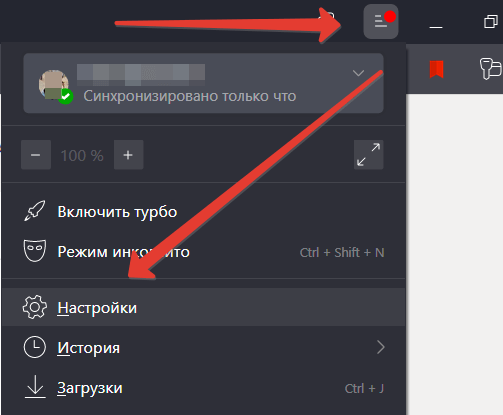
В настройках выберите раздел «Интерфейс» и в нем среди цветовых схем найдите темную. Обратите внимание, что под темами ещё есть строчка «Использовать тёмные фоны с тёмной темой браузера», если поставить тут галочку, то на главной странице браузера у вас автоматически изменится фоновое изображение на темное.
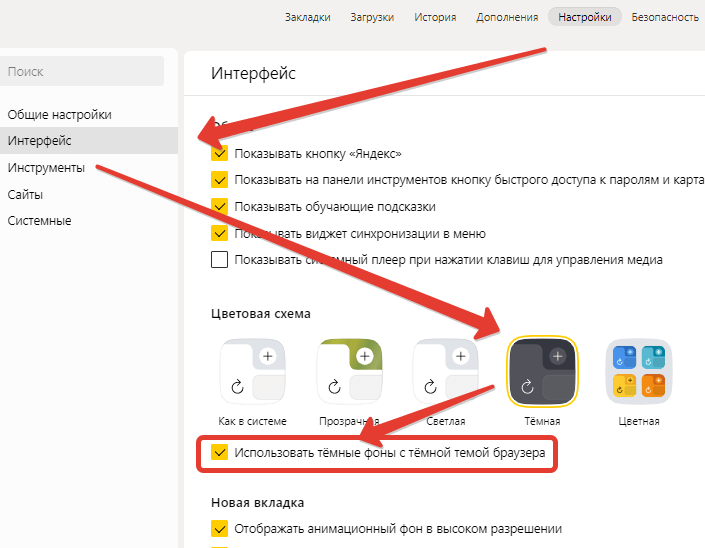
Есть еще вариант цветных комбинированных темных тем, для просмотра нажмите на папку «цветная» в цветовых схемах. Для предпросмотра темы достаточно на неё нажать.
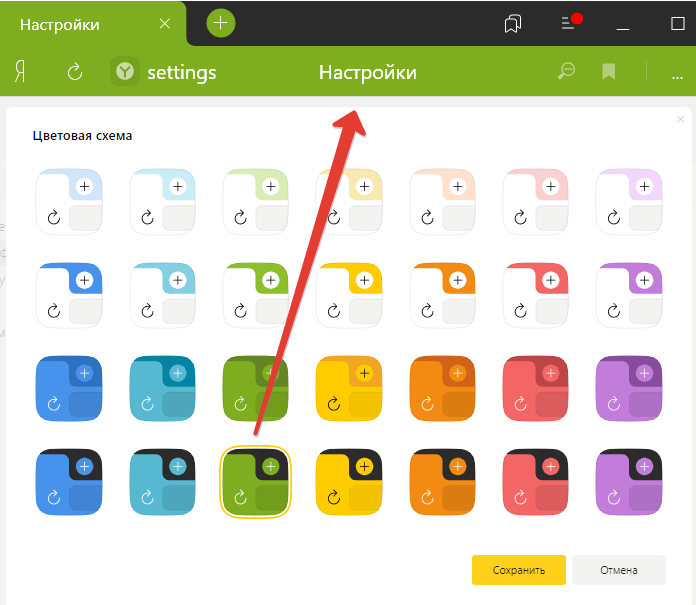
С интерфейсом разобрались, давайте перейдем к страницам.
Темный цвет фона на страницах сайтов
Тема браузера влияет лишь на малую часть рабочей области и никак не меняет внешний вид страниц на веб-сайтах, а ведь именно от них идет основная нагрузка на зрение. Дальше я расскажу вам два способа как сделать страницы веб-сайта темными.
Затемнение в режиме чтения
В Яндекс Браузере имеется режим чтения, с помощью которого вы в несколько кликов можете сделать страницу темной. Особенностью режима является то, что при его использовании на странице остаются только текст и картинки в тексе, а остальные элементы полностью скрыты. Также есть минус, функция доступна не на всех веб-страницах.
Для включения режима чтения в умной строке браузера правее адреса сайта найдите кнопку как на скриншоте ниже и нажмите на неё, если кнопки нет, значит данный режим не доступен на этой странице. Второй способ включения – это нажать на свободном поле правой кнопкой мыши и в выпадающем меню выбрать соответствующую функцию.
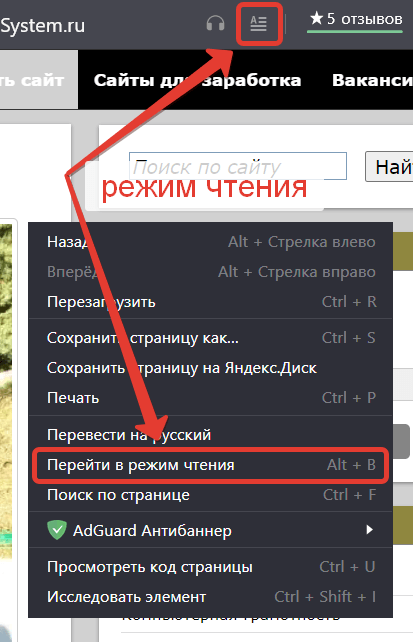
После включения режима чтения в верхней части страницы появится меню с настройками. В нем знаками «+» и «-» вы можете изменить размер шрифта, далее три варианта фона, поскольку мы настраиваем темную тему, я выбрал последний, на скриншоте видно, как выглядит кусочек текста, также есть возможность изменить шрифт. Эти настройки будут автоматически использоваться и на других страницах.
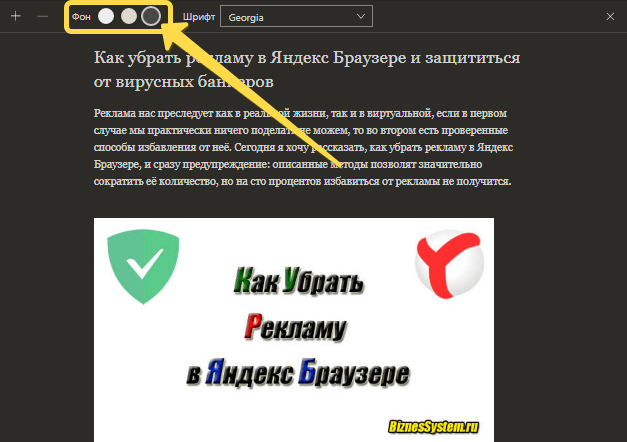
Для выхода из режима чтения нажмите на соответствующий значок в умной строке или на крестик в правой части панели настроек режима. Прилагаю оригинал страницы из приведенного выше примера, чтобы вы могли увидеть разницу.
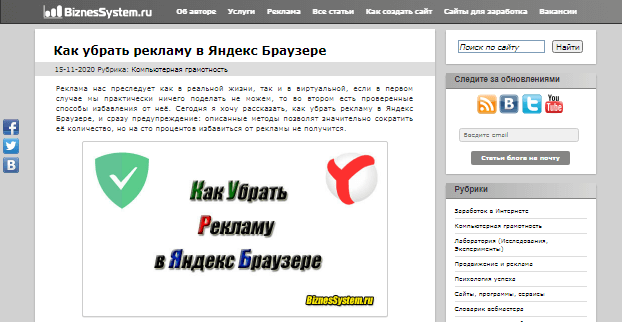
Затемнение с помощью плагинов
Второй способ сделать сайты темными – это установить специальные расширения, работают они на любых веб-страницах.
Скачать плагины можно в интернет-магазине Chrome, ссылка — chrome.google.com/webstore .
Переходим в магазин и в поиск вводим «темный режим».
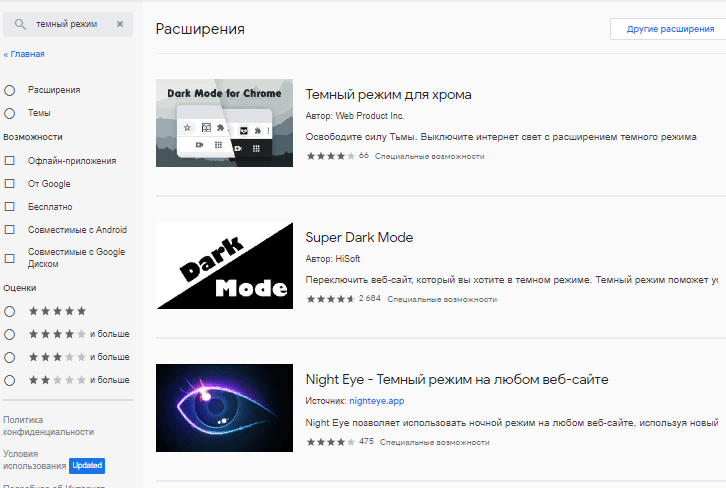
В результатах появится три расширения, я попробовал на практике их все:

- Темный режим для хрома – самый простой плагин, в его настройках можно добавить сайты исключения, устанавливаете и включаете или выключаете одним нажатием на иконку в правом верхнем углу;
- Super Dark Mode – если распределять места среди плагинов, то этот займет последнее. После установки открылось около трех дополнительных страниц и крайне неудачно оформлена страница с настройками, невозможно читать. Со своей функцией справляется, но два других плагина более приятны в использовании;
- Night Eye – Темный режим на любом веб-сайте. Это расширение оказалось наиболее функциональным и удобным в использовании, оформление можно настроить, не покидая рабочую страницу, достаточно нажать на значок программы в правом верхнем углу браузера и в появившемся окошке выполнить необходимые действия.
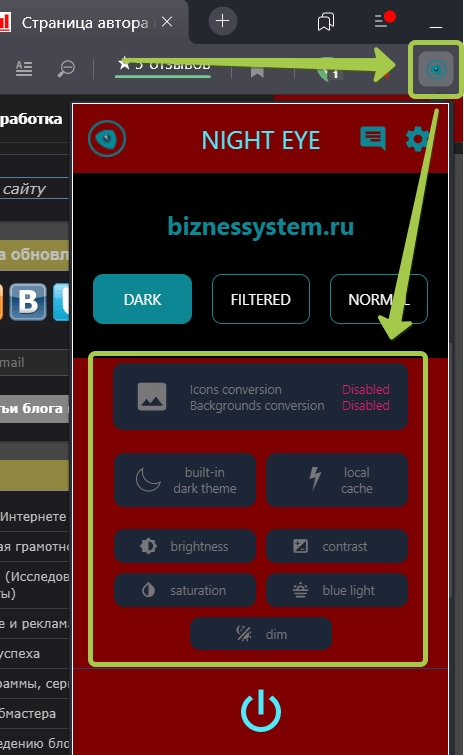
Как сделать темную тему в Яндексе на Андроиде
Чтобы сделать тему в Яндекс Браузере на телефоне придется также пройти 2 шага:
- Включить режим затемнения в самом браузере, он повлияет только на оболочку приложения;
- Подключить дополнение для затемнения фона на страницах сайтов.
Начнем. Запустите приложение и в поисковой строке нажмите на кнопку с тремя точками.

Откроется меню, где нужно кликнуть на значок «темная тема».
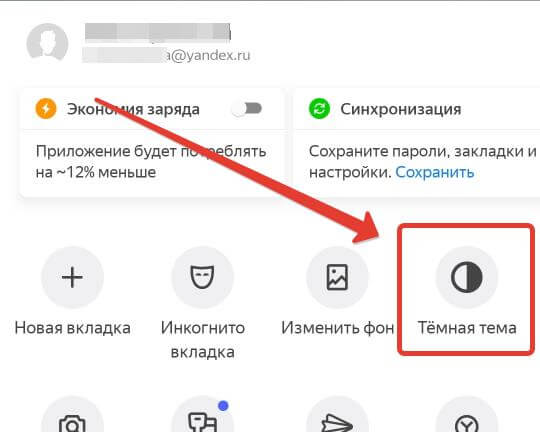
На скриншоте ниже представлен вариант темной темы. При желании можно изменить фон главной страницы браузера, для этого нажмите «изменить фон» и выберете подходящую картинку.
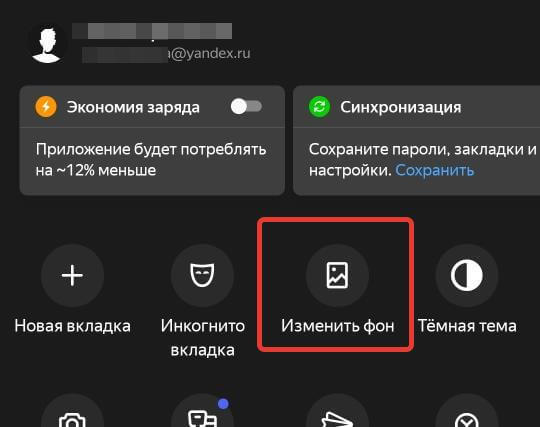
Затемнение страниц сайтов в мобильном браузере
К сожалению, так же, как и на персональном компьютере, для изменения самих веб-страниц потребуется установка сторонней программы, например, расширения Care your Eyes.
- Откройте Яндекс Браузер на телефоне;
- Перейдите по ссылке — chrome.google.com/webstore/detail/care-your-eyes/fidmpnedniahpnkeomejhnepmbdamlhl/related
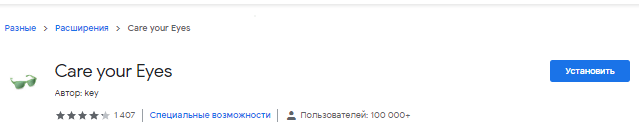
- Установите дополнение (оно встанет именно на мобильный браузер);
- Если потребуется отключить или изменить режим, перейдите в меню браузера и откройте раздел дополнения.
После установки все открываемые страницы будут иметь черный фон и белый или цветной текст на нем.
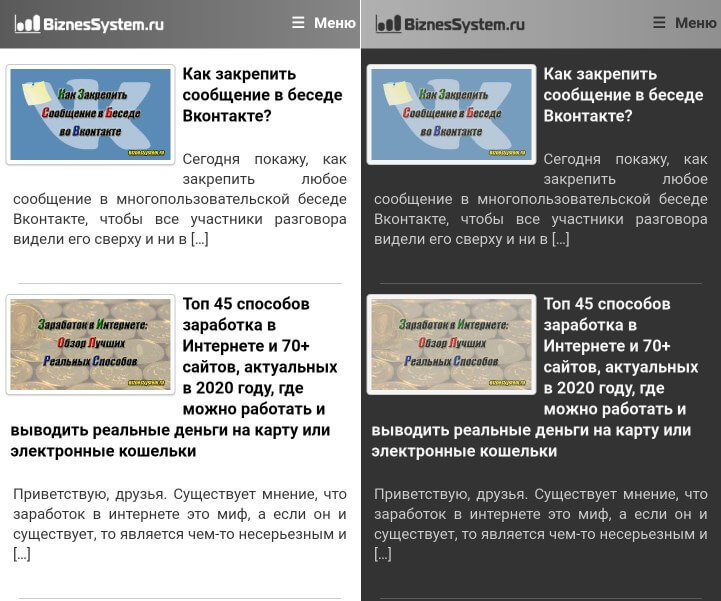
Теперь вы знаете, как сделать темную тему в Яндекс Браузере на телефоне и компьютере и сможете сохранить здоровье, снизив нагрузку на глаза.
Статьи из этой же рубрики:
- ТОП-20 бесплатных программ для Видео-Монтажа качественных роликов
- Как включить режим «Инкогнито» в Яндекс Браузере
- Как создать канал в Telegram с телефона и ПК (инструкция)
- Как очистить кэш Яндекс Браузера на компьютере и телефоне
- Как убрать рекламу в Яндекс Браузере
- Список лучших бесплатных антивирусов, с описанием и ссылками на официальные сайты
- Как создать и настроить группу в WhatsApp – пошаговая инструкция
Источник: biznessystem.ru